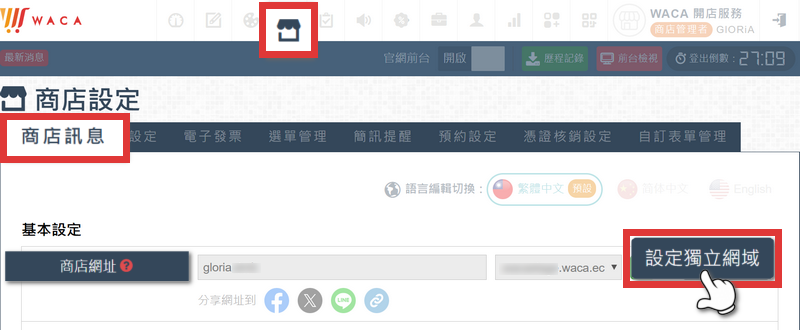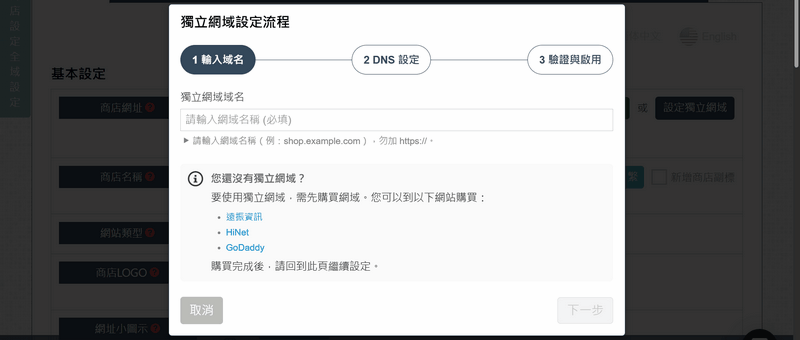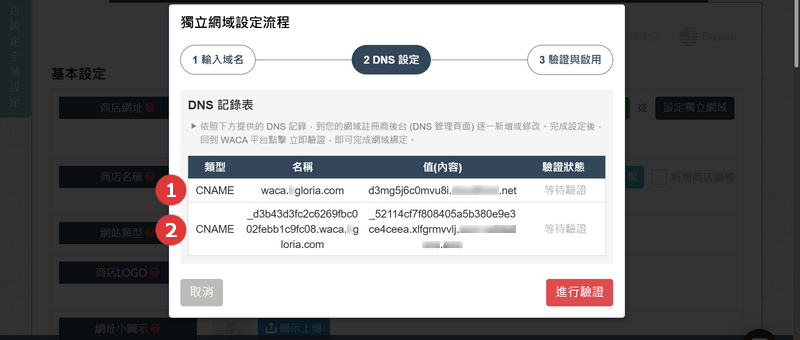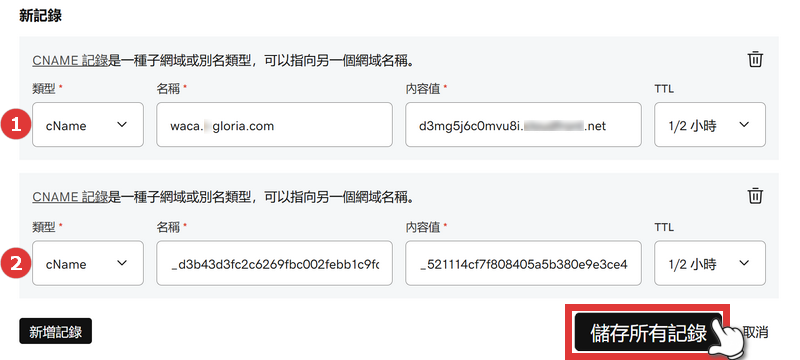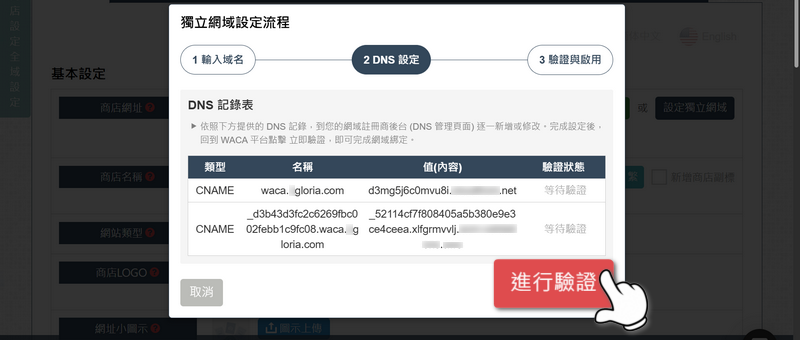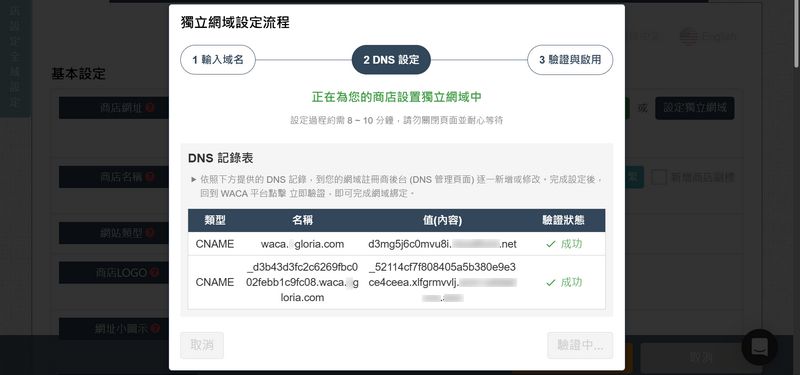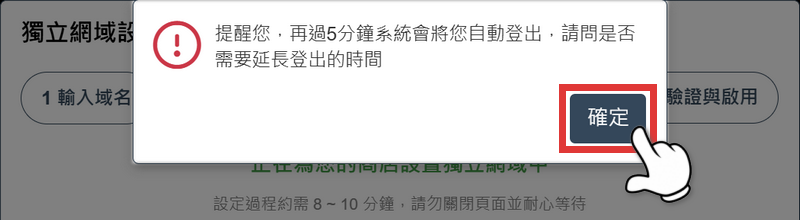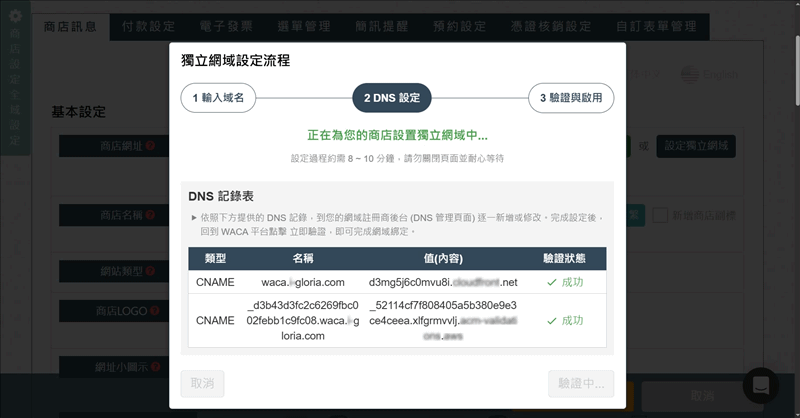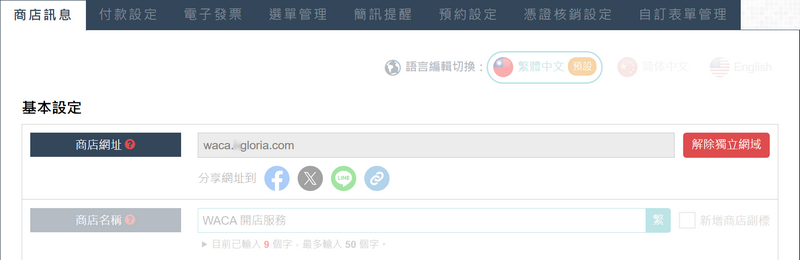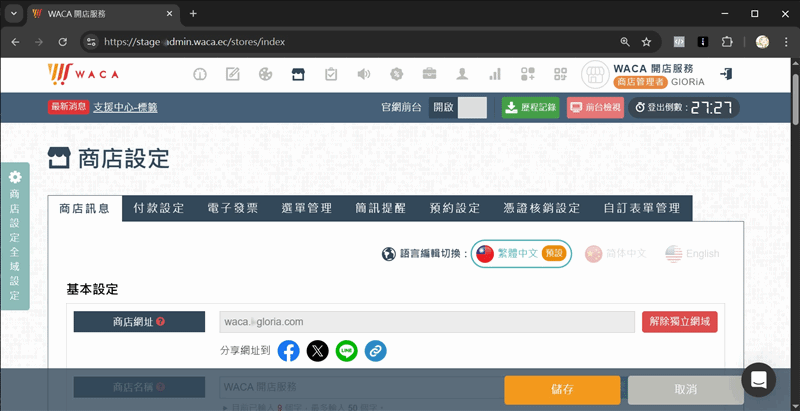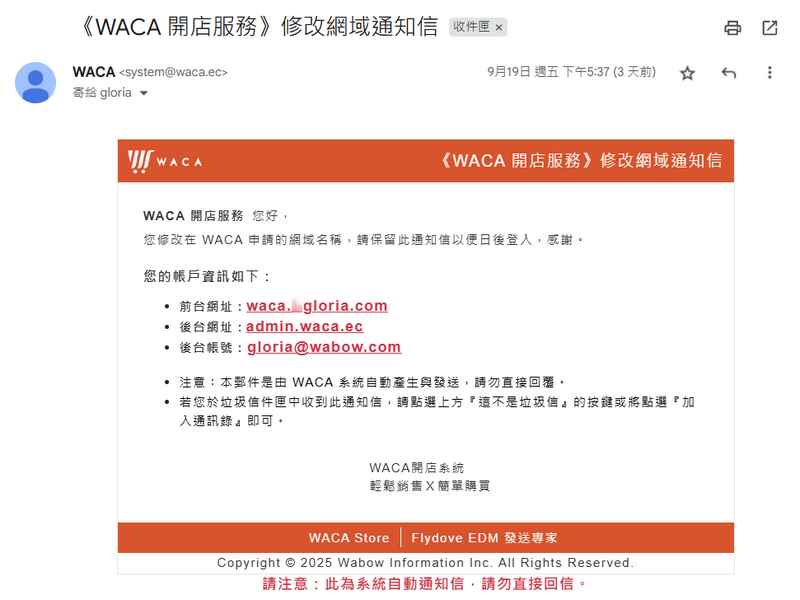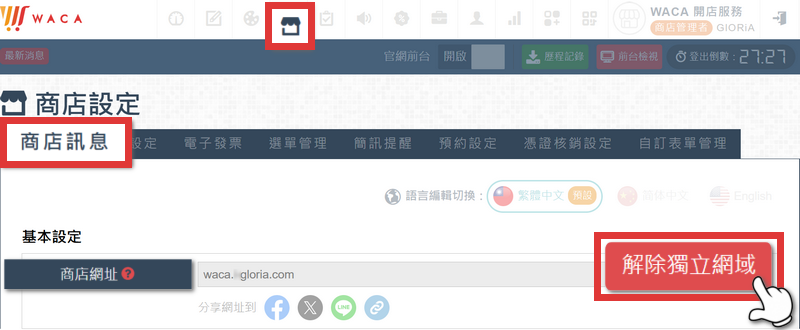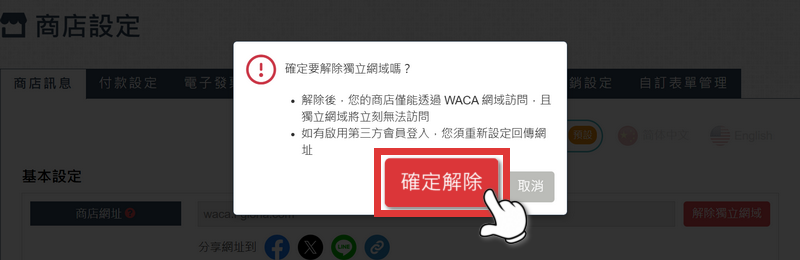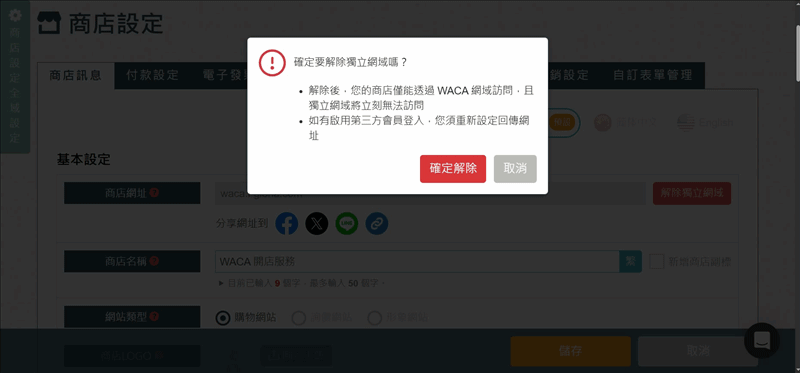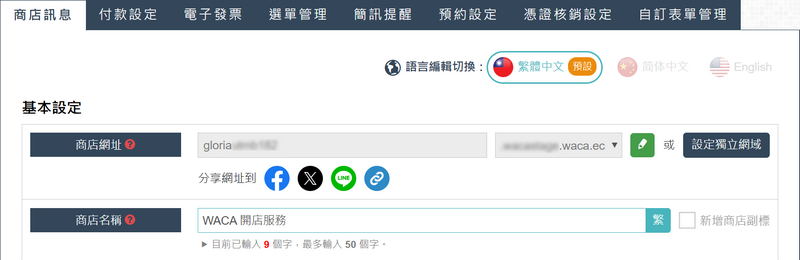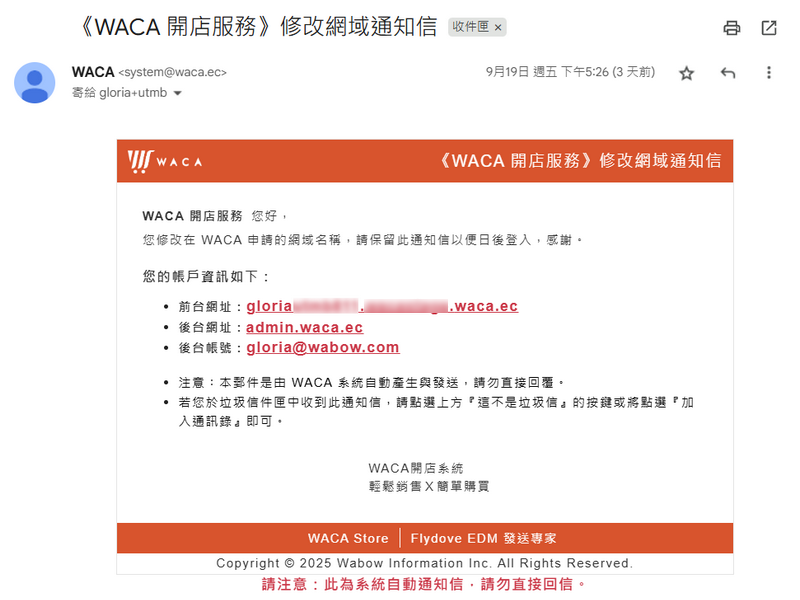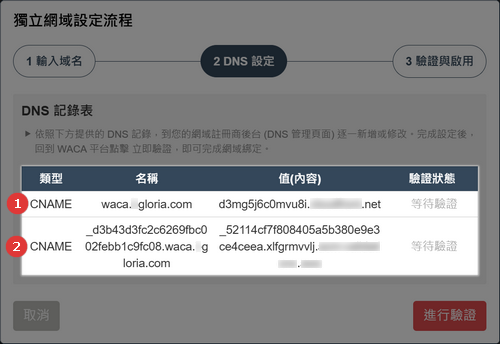|
|
當然可以!設定獨立網域後,您的商店就會有專屬網址,不只專業,也能提升品牌可信度。下面就帶您一步步完成設定!

|
獨立網域(Domain)是您自行購買並擁有的網址(例如:www.waca.com)。與系統預設的商店網址相比,獨立網域具有以下優點:
- 建立專屬品牌形象
讓顧客更容易記住您的網站,提升專業度。
- 行銷推廣最佳助力
網址簡短好記,更適合應用在廣告、名片與社群分享。
- 為品牌累積 SEO
長期經營能累積搜尋排名,增加自然曝光機會。
設定完成後,顧客只要輸入您的專屬網址,就能直接造訪商店。這可是品牌經營中不可或缺的一環,不僅讓您的商店更有專業感,也能在推廣活動、口碑傳遞上更快速被記住;設定流程一點都不複雜,只要準備好您的網域,按照步驟輸入並新增 CNAME,就能輕鬆完成綁定。接下來,就一起看看該如何開始吧!
- 在開始設定前,您需要先向網域商購買並註冊網域完成,取得獨立網域後,就能回到 WACA 後台進行設定囉!以下提供常見網域商官網,請點擊連結開啟新視窗前往選購網域:
- 購買網域註冊完成後,請登入 WACA 後台 ➜ 商店設定 ➜ 商店設定 ➜ 點擊 設定獨立網域 按鈕。
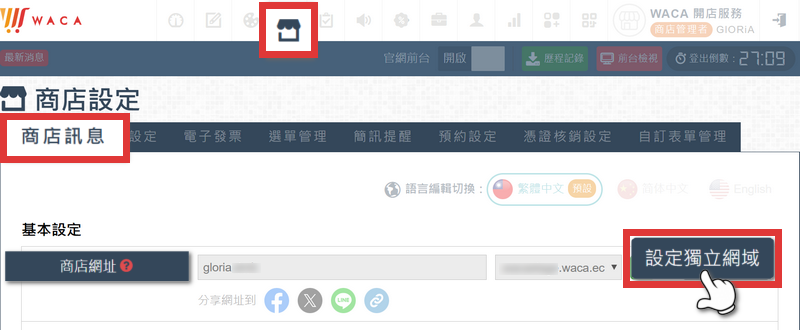
- 請輸入您想使用的獨立網域(需包含子網域,例如 shop.waca.com;不支援只填主網域)。

- 輸入網域名稱後點擊 下一步 ,系統會執行檢查網域作業。
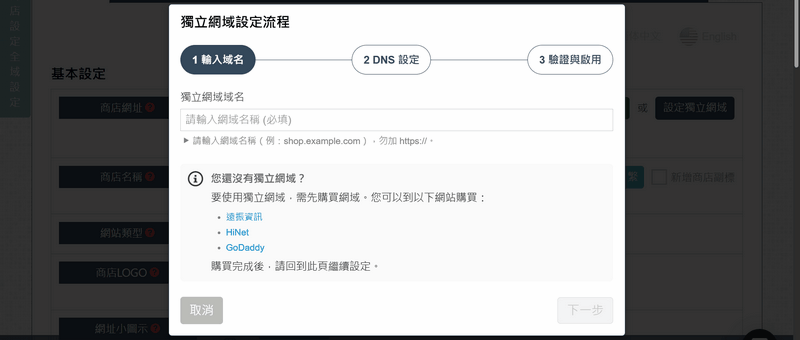
- 進入 DNS 設定環節,DNS 記錄表會顯示二項 DNS 記錄,此時請至您的網域註冊商後台新增/修改 DNS 記錄;可參考常見網域註冊商 DNS 設定步驟🔍 。
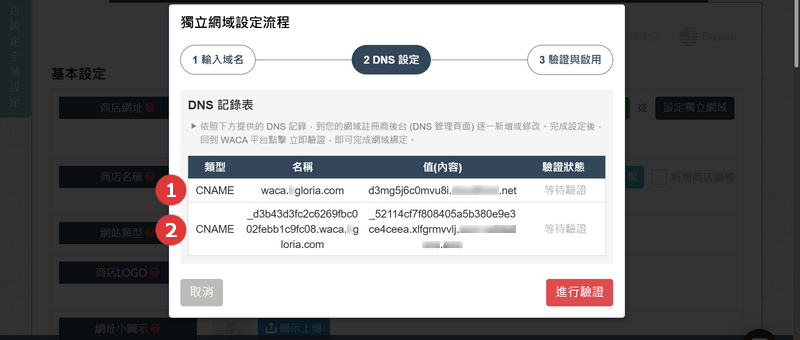
以下圖為列,下圖為網域商 GoDaddy 後台新增 DNS 記錄介面,請將 WACA 後台的類型/名稱/值(內容)欄位資訊,分別貼入網域商 DNS 設定頁對應的欄位(其餘未提到的欄位都不需更動)後,點擊【儲存】完成設定。
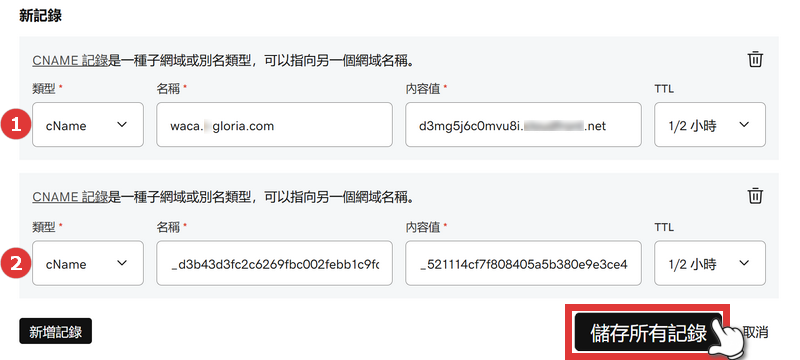
| 欄位對照 |
WACA 後台
欄位名稱 |
名稱 |
值(內容) |
網域商後台
可能使用的欄位名稱 |
Name、Host、主機、別名、次網域、主機名稱 |
目標、指向、地址、IP/域名、內容值、Value、Points to、Address |
- 從網域商後台完成 DNS 記錄設定後,請回到 WACA 後台,點擊 進行驗證 按鈕。
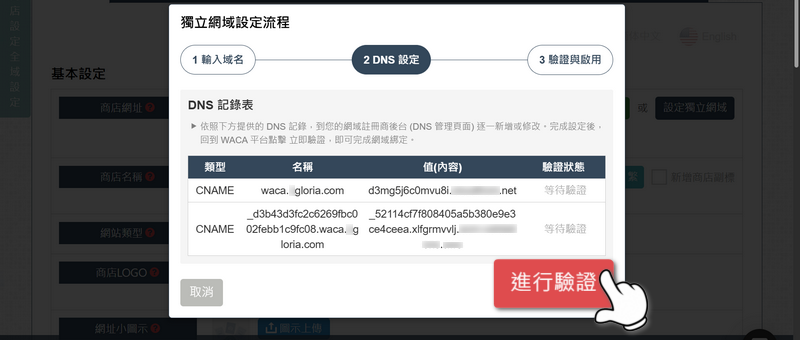
- 接下來系統會自動為您的商店設置獨立網域,設定時間通常約 8~10 分鐘,若遇到網路延遲可能會再久一點,請耐心等候即可。
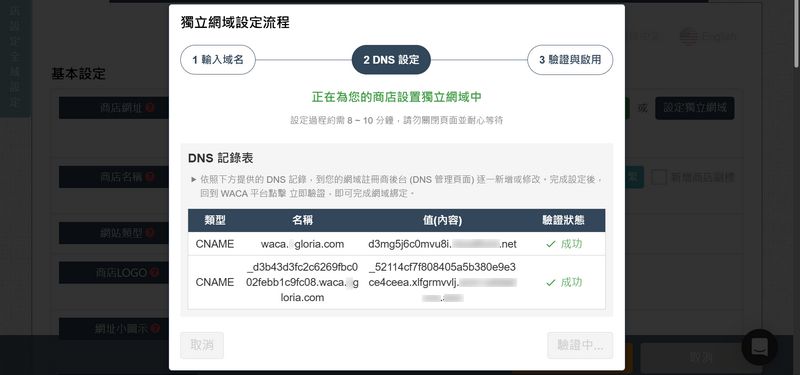
⏱ 生效時間提醒
新增 DNS 記錄完成後,通常 10 分鐘~1 小時內就能生效
部分網域商或網路環境可能會較久,最長可能需要 24~48 小時
若暫時尚未驗證成功,請稍候再嘗試即可。
- 等候驗證的過程中,請保持頁面開啟。若系統跳出「延長登出時間」提醒,記得點擊 確定 ,避免因後台自動登出而中斷設定。
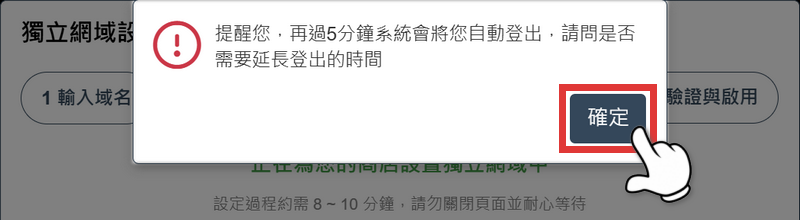
- 設定完成頁面會自動跳轉,並顯示「您的自管網域已設定完成並驗證成功。」字樣,點擊 確定 。
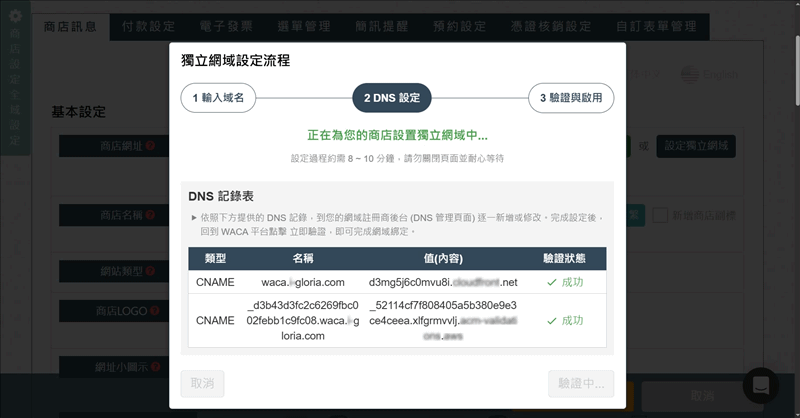
- 商店網址欄位會同步更新為獨立網域。
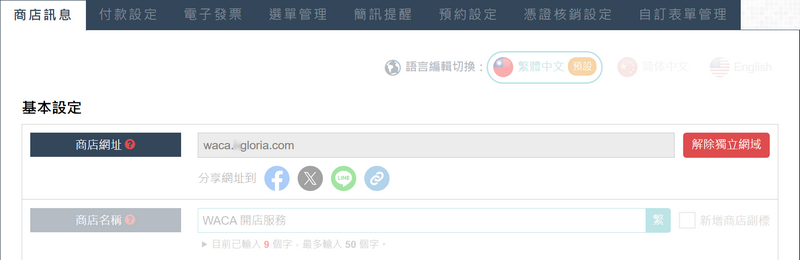
- 對應完成的獨立網域,進入商店前台,即可看到網域已設定完成,記得要點擊下方 儲存 按鈕,儲存設定。。小提醒:完成網域更換後,別忘了同步更新您使用的第三方串接服務回傳網域,避免出現連線異常,詳情請參考:【獨立網址/更改網址】建議修改串接資料教學。
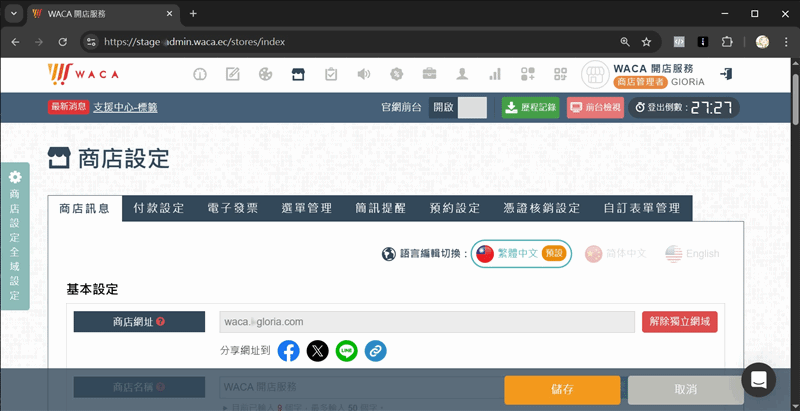
- 當商店修改網域成功後,系統會同步發送「修改網域通知信」到主帳號管理者信箱喔!
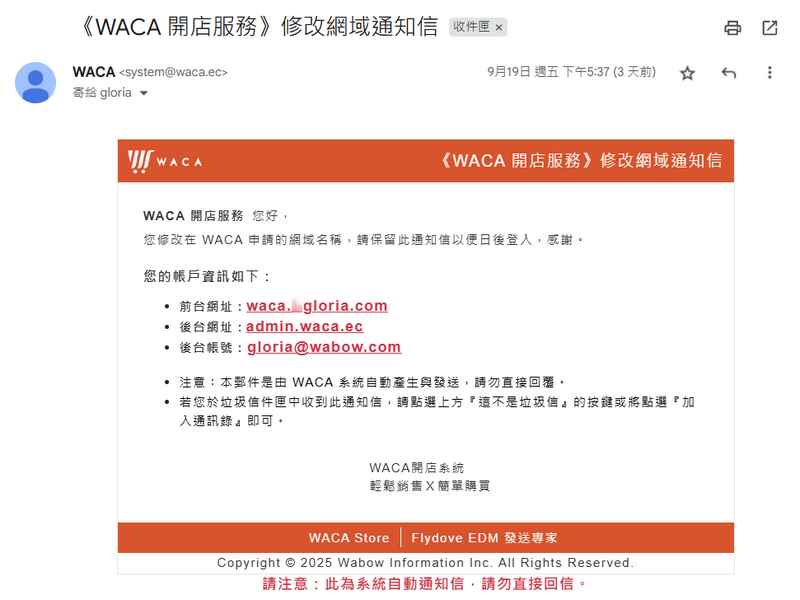
以下提供常見網域商的 DNS 設定流程教學。
若您的網域商不在清單中,也能執行相同的 DNS 設定,只是操作路徑及欄位名稱可能略有不同,請依照實際後台介面確認;若在設定過程中遇到問題,建議直接聯繫您的網域商尋求協助。
| 欄位對照 |
WACA 後台
欄位名稱 |
名稱 |
值(內容) |
網域商後台
可能使用的欄位名稱 |
Name、Host、主機、別名、次網域、主機名稱 |
目標、指向、地址、IP/域名、內容值、Value、Points to、Address |
點擊下方網域商名稱,即可展開查看步驟說明:
點擊檢視 GoDaddy DNS 設定步驟
《步驟一》登入 GoDaddy 網域管理介面
-
- 前往 GoDaddy 網域服務網站: https://www.godaddy.com/zh。
- 使用您的帳號與密碼登入。
- 進入【我的產品】 ➜ 網域 ➜ 【管理】。
《步驟二》進入 DNS 紀錄管理頁面
-
- 左側選單點【網域】 ➜ 找到【DNS】。
《步驟三》新增/修改 CNAME 記錄
-
- 點擊【新增記錄】按鈕。
- 請參照 WACA 後台顯示的 DNS 記錄表,新增或修改二項 CNAME:
- 類型:選擇【cName】。
- 名稱(Name/Host/主機/次網域):貼上 WACA 後台顯示的【名稱】。
- 指向(Value/Points to/目標/Address):貼上 WACA 後台顯示的【值(內容)】。
👉 新增 CNAME 過程若出現確認畫面,請選擇【是】並點擊【儲存】。
👉 若已存在相同子網域的 CNAME,請直接修改「值」,不要重複新增。
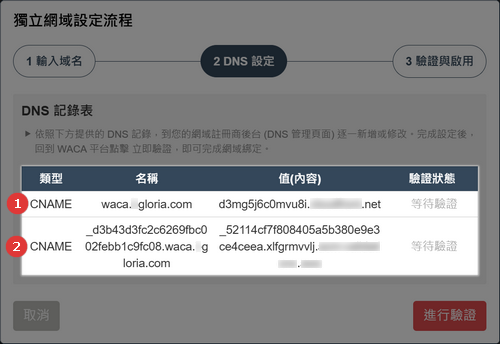
《步驟四》填寫完畢後,點擊【儲存】完成設定。
《步驟五》回到 WACA 後台,點擊 進行驗證 按鈕。
《步驟六》💡 驗證時間 約 8~10 分鐘, 請勿關閉頁面,耐心等待驗證完成,成功後會顯示提示。
(若顯示需延長登出時間,請務必點擊確認,以避免驗證中斷)
點擊檢視 Cloudflare DNS 設定步驟
《步驟一》登入 Cloudflare 網域管理介面
-
- 前往 Cloudflare 網域服務網站: https://dash.cloudflare.com/login。
- 使用您的帳號與密碼登入。
《步驟二》進入 DNS 紀錄管理頁面
-
- 選擇【帳戶】。
- 點擊【網域名稱】。
- 左側【DNS】 ➜ 【記錄】。
《步驟三》新增/修改 CNAME 記錄
-
- 點擊【+新增記錄】(Add record)。
- 請參照 WACA 後台顯示的 DNS 記錄表,新增或修改二項 CNAME:
- 類型:選擇【CNAME】。
- 名稱(Name/主機/主機名稱/次網域):貼上 WACA 後台顯示的【名稱】。
- 目標(Value/Points to/值/地址):貼上 WACA 後台顯示的【值(內容)】。
- Proxy 狀態:請設定為關閉 ➜ 【僅 DNS】(灰色雲圖示),不要開啟代理(橘色雲)。

👉 若已存在相同子網域的 CNAME,請直接修改「值」,不要重複新增。
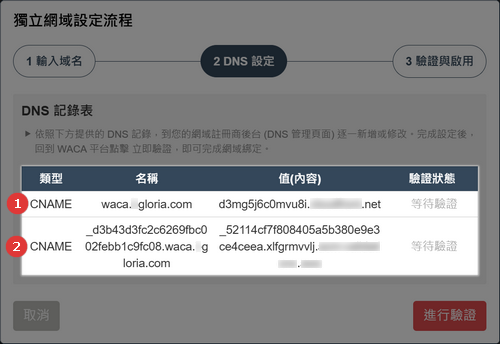
《步驟四》填寫完畢後,點擊【儲存】完成設定。
《步驟五》回到 WACA 後台,點擊 進行驗證 按鈕。
《步驟六》💡 驗證時間 約 8~10 分鐘, 請勿關閉頁面,耐心等待驗證完成,成功後會顯示提示。
(若顯示需延長登出時間,請務必點擊確認,以避免驗證中斷)
點擊檢視 HiNet DNS 設定步驟
《步驟一》登入 HiNet 網域管理介面
-
- 前往 HiNet 網域服務網站:https://domain.hinet.net/#/dnlogin。
- 使用您的 HiNet 網域名稱和密碼登入。(請留意需下拉選擇網域名稱)
《步驟二》進入 DNS 紀錄管理頁面
-
- 找到「HiNet DNS 代管」,點擊【更新 DNS 記錄】按鈕
- 閱讀並同意聲明條款。
《步驟三》新增/修改 CNAME 記錄
-
- 點擊【新增一列】。
- 請參照 WACA 後台顯示的 DNS 記錄表,新增或修改二項 CNAME:
-
-
- 主機名稱/別名(Name/主機/次網域):貼上 WACA 後台顯示的【名稱】。
- 記錄類型:選擇【CNAME】。
- IP/主機名稱(Value/Points to/目標/地址/值):貼上 WACA 後台顯示的【值(內容)】。
👉 若已經存在相同子網域的 CNAME,請直接修改「值」,不要重複新增。
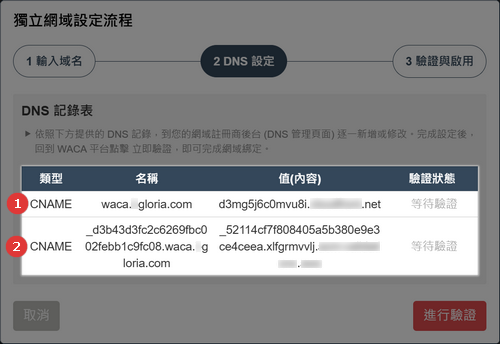
《步驟四》填寫完畢後,點擊【儲存】完成設定。
《步驟五》回到 WACA 後台,點擊【進行驗證】按鈕。
《步驟六》💡 驗證時間約 8~10 分鐘,請勿關閉頁面,耐心等待驗證完成,成功後會顯示提示。
(若顯示需延長登出時間,請務必點擊確認,以避免驗證中斷)
設定 DNS 遇到問題?
請參考 HiNet 常見問題 網頁
或致電 0800-080-365 與 HiNet 客服聯繫
點擊檢視 PCHome DNS 設定步驟
《步驟一》登入 PCHome 網域管理介面
-
- 前往 PCHome 買網址: https://myname.pchomebiz.com.tw/。
- 使用您的會員帳號與密碼登入。
《步驟二》進入 DNS 紀錄管理頁面
-
- 進入【管理我的網址】。
- 找到「DNS設定與修改」點擊【進入】。
《步驟三》新增/修改 CNAME 記錄
-
- 點擊【增加 DNS 代管】。
- 請參照 WACA 後台顯示的 DNS 記錄表,新增或修改二項 CNAME:
- 主機/次網域(Name/主機):貼上 WACA 後台顯示的【名稱】。(若顯示訊息告知不需填寫完整網域,請直接輸入子網域,例如:www 即可)
- 記錄類型:選擇【CNAME】。
- 地址(Value/Points to/目標/值):貼上 WACA 後台顯示的【值(內容)】。(若顯示 CNAME 名稱結尾需以「.」來結束,請在網址的最後,例如 net 後面改為「net.」。)
👉 若已存在相同子網域的 CNAME,請直接修改「值」,不要重複新增。
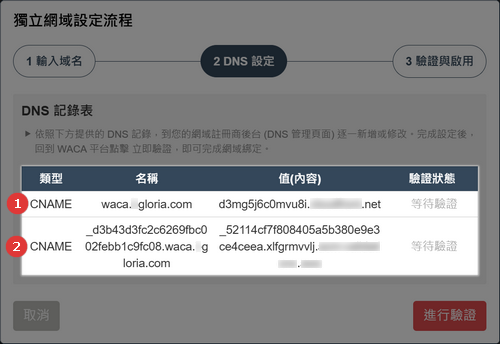
《步驟四》填寫完畢後,點擊【送出】完成設定。
《步驟五》回到 WACA 後台,點擊 進行驗證 按鈕。
《步驟六》💡 驗證時間 約 8~10 分鐘, 請勿關閉頁面,耐心等待驗證完成,成功後會顯示提示。
(若顯示需延長登出時間,請務必點擊確認,以避免驗證中斷)
設定 DNS 遇到問題?
請參考 PCHome 買網址 常見問題 網頁
或 留言 與 PCHome 客服聯繫
點擊檢視 遠振資訊 DNS 設定步驟
《步驟一》登入遠振資訊網域管理介面
-
- 前往遠振資訊網域服務網站: https://twnoc.net/whmcs/login。
- 使用您的 Email 位址與密碼登入。
《步驟二》進入 DNS 紀錄管理頁面
-
- 找到【網域】 ➜ 進入【Manage DNS】。
- 點擊網域欄位右側【修改】(筆 ICON) 圖示。
《步驟三》新增/修改 CNAME 記錄
-
- 點擊【Add Record】。
- 請參照 WACA 後台顯示的 DNS 記錄表,新增或修改二項 CNAME:
- TYPE:選擇【CNAME】。
- NAME(主機名稱/次網域):貼上 WACA 後台顯示的【名稱】。
- Cname(Value/Points to/目標/地址/值):貼上 WACA 後台顯示的【值(內容)】。
👉 若已存在相同子網域的 CNAME,請直接修改「值」,不要重複新增。
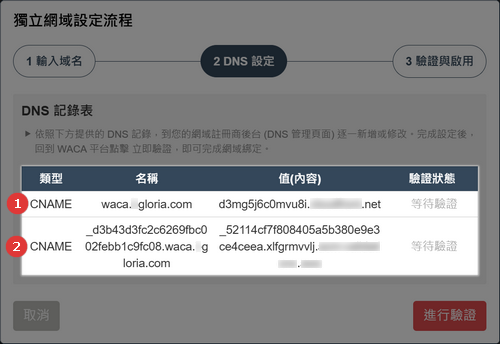
《步驟四》填寫完畢後,點擊【Confirm】完成設定。
《步驟五》回到 WACA 後台,點擊 進行驗證 按鈕。
《步驟六》💡 驗證時間 約 8~10 分鐘, 請勿關閉頁面,耐心等待驗證完成,成功後會顯示提示。
(若顯示需延長登出時間,請務必點擊確認,以避免驗證中斷)
點擊檢視 網路中文 DNS 設定步驟
《步驟一》登入網路中文網域管理介面
-
- 前往網路中文網域服務網站: https://www.net-chinese.com.tw/nc/index.php/LoginPage/Index。
- 使用您的帳號與密碼登入。
《步驟二》進入 DNS 紀錄管理頁面
-
- 左側【域名管理】 ➜ 【域名總覽】
- 在域名清單內點擊您的網域。
《步驟三》新增/修改 CNAME 記錄
-
- 點擊【DNS】 ➜ 【DNS記錄設定】。
- 請參照 WACA 後台顯示的 DNS 記錄表,新增或修改二項 CNAME:
- 記錄類型:選擇【CNAME】。
- 主機名稱/別名(Name/主機/次網域):貼上 WACA 後台顯示的【名稱】。
- IP/域名(Value/Points to/目標/地址/值):貼上 WACA 後台顯示的【值(內容)】。
👉 若已存在相同子網域的 CNAME,請直接修改「值」,不要重複新增。
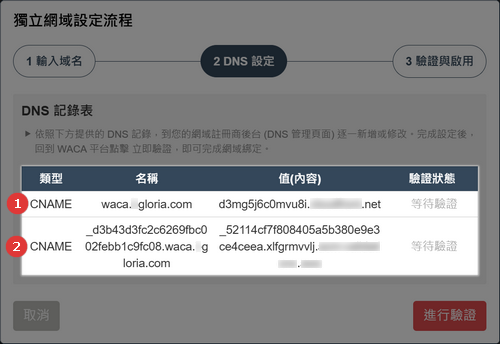
《步驟四》填寫完畢後,點擊【儲存更新】完成設定。
《步驟五》回到 WACA 後台,點擊 進行驗證 按鈕。
《步驟六》💡 驗證時間 約 8~10 分鐘, 請勿關閉頁面,耐心等待驗證完成,成功後會顯示提示。
(若顯示需延長登出時間,請務必點擊確認,以避免驗證中斷)
設定 DNS 遇到問題?
請參考網路中文 常見問題 網頁
或上班時間致電 02-2531-9696 與網路中文客服聯繫
當商店需要更換/解除獨立網域時,可從 WACA 後台直接解除獨立網域綁定,設定流程如下:
- 登入 WACA 後台 ➜ 商店設定 ➜ 商店訊息,點擊商店網址旁的 解除獨立網域 按鈕。
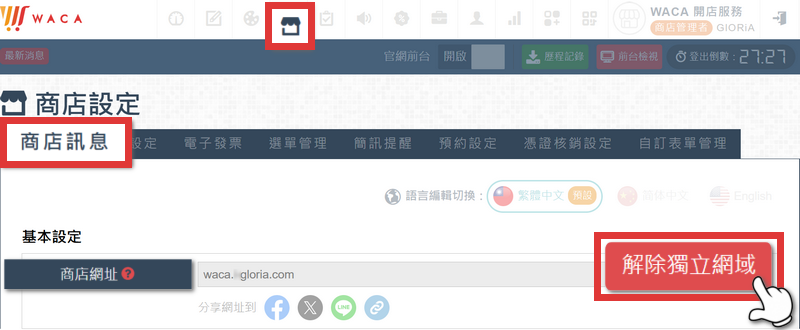
- 系統會顯示提醒訊息,詢問是否確定要解除獨立網域,並且提醒解除獨立網域後,商店僅可透過 WACA 網域訪問,原獨立網域將不再導向商店,以及有啟用第三方串接相關服務需要更改回傳網址等提醒,確認後請點擊 確定解除 按鈕。
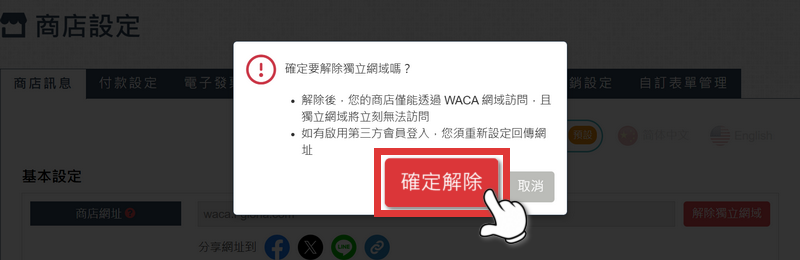
(請留意:解除後原網址將不再導向,相關第三方串接需同步調整改回傳網址;日後若需繼續使用原網域,仍可重新綁定。)
- 請耐心等候系統執行解除獨立網域設定作業。
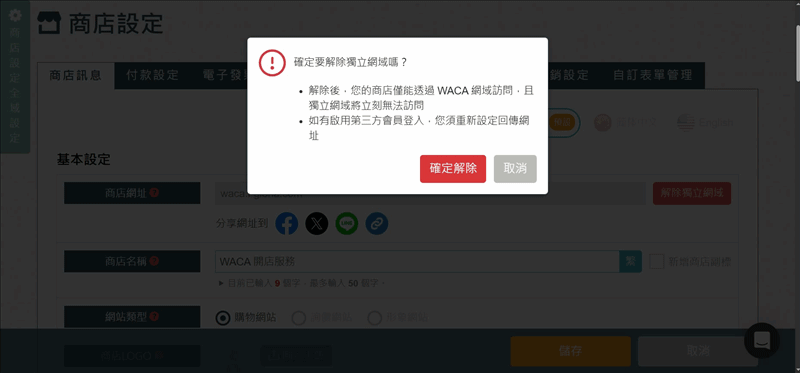
- 解除完成後,請先點擊下方 儲存 按鈕,儲存設定。
- 解除後商店網址預設顯示隨機英文+數字組合的子網域,若有調整需求,請點擊 ✎ 編輯圖示進行設定;如欲重新綁定獨立網址,請點擊 設定獨立網域 按鈕重新綁定即可,設定完成記得點擊下方 儲存 按鈕,儲存設定。小提醒:解除網域更換後,別忘了同步更新您使用的第三方串接服務回傳網域,避免出現連線異常,詳情請參考:【獨立網址/更改網址】建議修改串接資料教學。
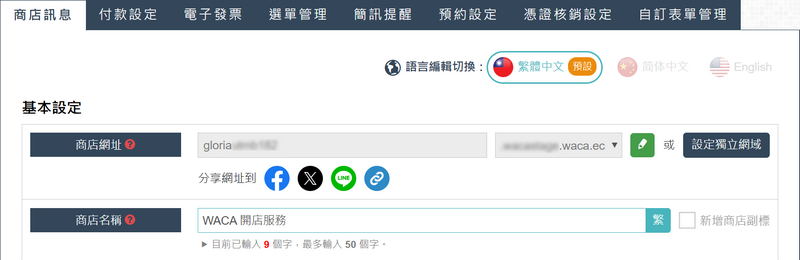
- 當商店解除網域成功後,系統會同步發送「修改網域通知信」到主帳號管理者信箱喔!
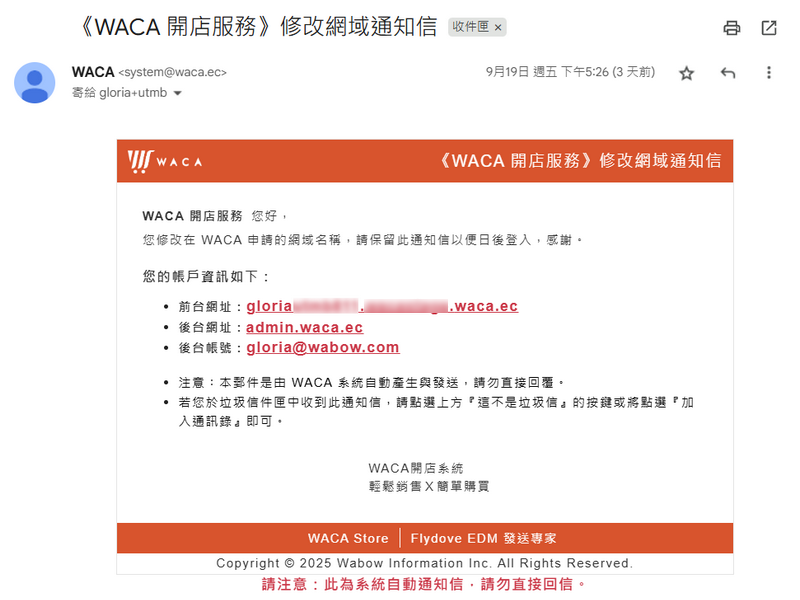
Q.
為什麼我的後台沒有設定獨立網址的按鈕/點擊按鈕沒有反應?
如果您無法看到設定獨立網址按鈕或點擊後沒有反應,有可能的原因如下:
- 您的商店版本必須使用「零售-商務成長版/預約-專業版」以上的版本,才能為商店設置獨立網址喔!
- 若點擊按鈕沒有反應,代表您目前登入 WACA 後台的帳號,沒有開啟「商店設定」的【編輯】權限。
以上說明提供參考。
Q.
我還沒有買網域,可以直接在 WACA 後台設定嗎?
不行,您需要先到網域商(如 GoDaddy、Cloudflare、HiNet 等)完成購買與註冊,再回到 WACA 後台綁定。
Q.
可以只用主網域嗎?(例如 example.com)
目前僅支援 子網域綁定(如 shop.example.com),無法直接使用主網域。
Q.
為什麼我的 DNS 記錄新增後沒馬上生效?
DNS 生效時間依不同網域商而異,通常 10 分鐘~1 小時就會完成,但也可能需要 24~48 小時;請耐心等待並避免重複新增記錄。
Q.
DNS 記錄裡已經有相同子網域的 CNAME,要怎麼辦?
請找出已有的 CNAME 名稱後,直接修改現有記錄的「值」,不要重複新增。
Q.
用 Cloudflare 要把 Proxy 打開嗎?
請務必設定為僅 DNS (灰色雲),否則驗證不會通過。

Q.
點了「進行驗證」後要等多久?
WACA 系統驗證約需 8~10 分鐘;期間請不要關閉頁面,若出現延長登出時間提醒,請記得點選【確定】。
Q.
綁定完成後,原本的 WACA 網址還能用嗎?
不行,商店網址會直接更新為獨立網域,請改用新網址進入前台。
Q.
如果要解除網域,舊網址會自動導向到 WACA 網址嗎?GGG
不會,解除後原網域即刻失效;若日後需要仍可重新綁定。
Q.
更換或解除網域後,為什麼第三方串接(如金流、物流、會員 Login)會失效?
Q.
商店降版本到入門版後,我原本的獨立網址會變怎樣?
若您的商店版本沒有支援獨立網址,在降版本的同時,您的獨立網址設定會直接失效,系統會自動將您的商店網址調整為隨機的 WACA 網域;請至商店設定 ➜ 商店訊息檢視/調整網域資訊。
完成獨立網域設定後,您的商店就能透過專屬網址進行對外展示,不僅更專業,也能讓顧客更容易記住您的品牌!
整體流程雖然涉及 DNS 設定,但您不需額外的技術背景,只要依照文章步驟即可順利設定完成。現在就開始設定專屬於您的獨立網域,為品牌建立更完整的形象吧!
你今天充電了嗎? 你需要的開店設定教學 & 經營秘訣影片 ➤ 都在電商充電站
登入後台觀看